ps加強(qiáng)人像圖片的質(zhì)感并添加夢幻背景
時間:2024-02-23 21:45作者:下載吧人氣:36
室內(nèi)人像美化相對來說要難一點(diǎn),因為人物膚色受光不是很均勻,感覺會比較花。處理的時候需要仔細(xì)潤色及磨皮,同時還需要把質(zhì)感刻畫出來。至于背景部分可以按自己的喜好添加。
原圖

最終效果

1、打開原圖素材,原片太暗,創(chuàng)建陰影/高光調(diào)整圖層,參數(shù)設(shè)置如下圖。
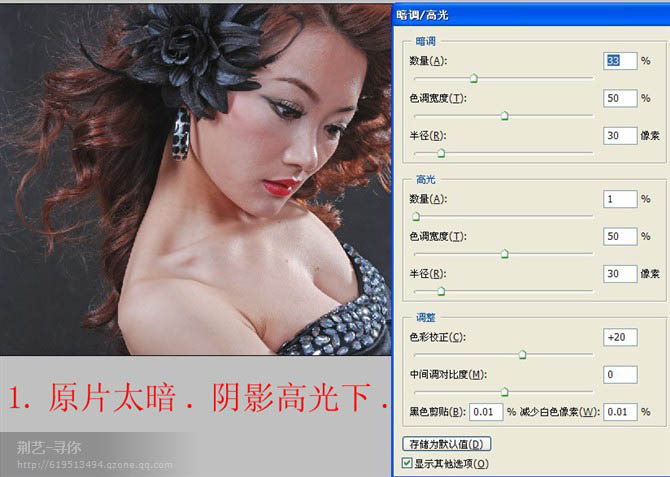
2、選擇菜單:圖像> 模式 > Lab顏色,選擇合拼。進(jìn)入通道面板,選擇a通道,執(zhí)行:圖像 > 應(yīng)用圖像,參數(shù)設(shè)置如下圖。
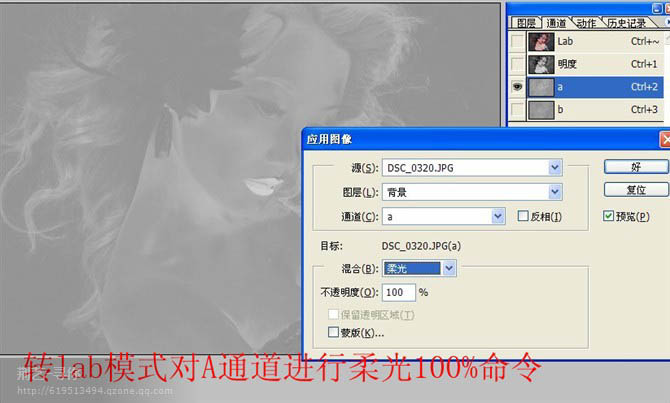
3、再對b通道執(zhí)行:圖像> 應(yīng)用圖像,參數(shù)設(shè)置如下圖。
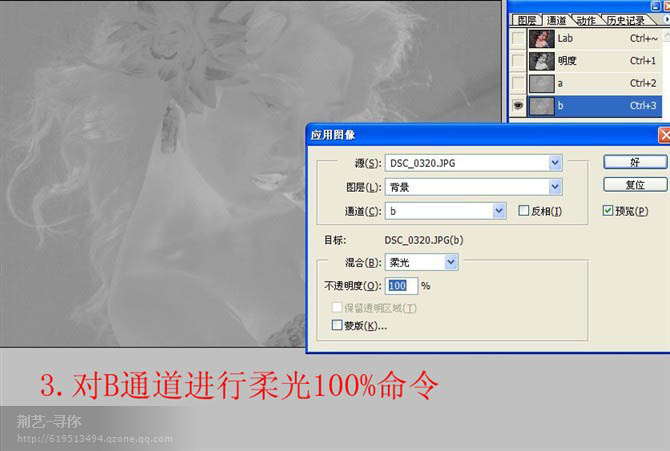
4、選擇菜單:圖像> 模式 > RGB顏色,確定后創(chuàng)建色相/飽和度調(diào)整圖層,參數(shù)設(shè)置如下圖。
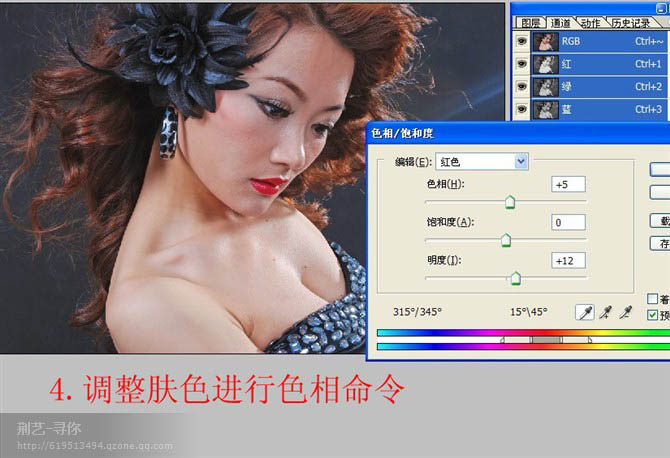
5、創(chuàng)建可選顏色調(diào)整圖層,參數(shù)設(shè)置如下圖。
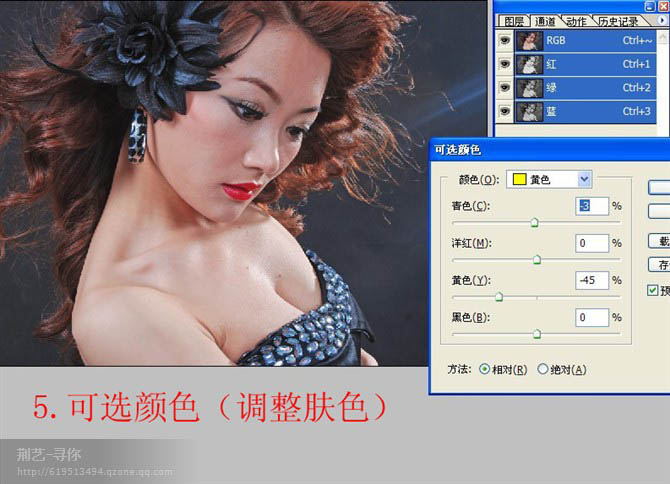
6、創(chuàng)建曲線調(diào)整圖層稍微調(diào)亮一點(diǎn),如下圖。

7、新建一個圖層,按Ctrl+ Alt + Shift + E 蓋印圖層。執(zhí)行:圖像 > 應(yīng)用圖像,參數(shù)設(shè)置如下圖。
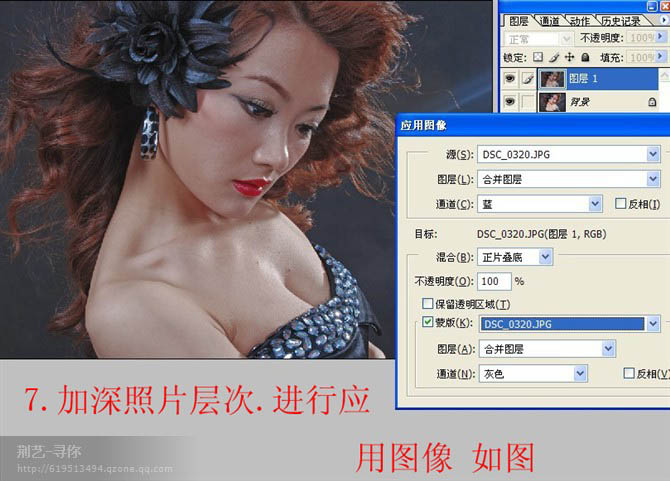
8、按住Ctrl+ L 調(diào)整色階,參數(shù)設(shè)置如下圖。
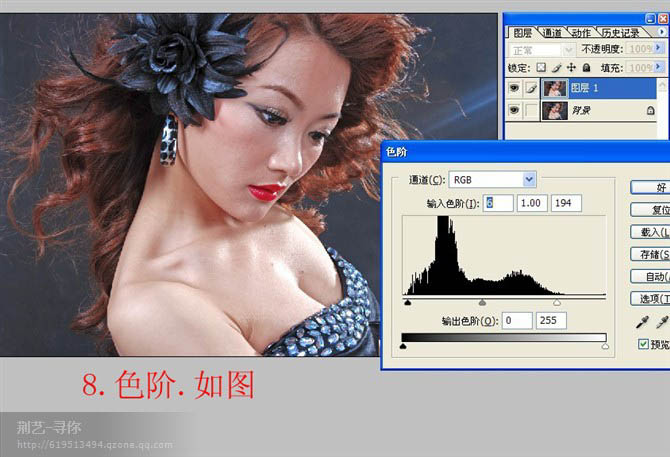
9、創(chuàng)建照片濾鏡調(diào)整圖層,參數(shù)設(shè)置如下圖。

10、創(chuàng)建色階調(diào)整圖層,參數(shù)及效果如下圖。

11、再次創(chuàng)建照片濾鏡調(diào)整圖層,參數(shù)設(shè)置如下圖。

12、新建一個圖層,蓋印圖層。使用加深,減淡工具分別加強(qiáng)圖片的暗部和高光。

13、創(chuàng)建可選顏色調(diào)整圖層,參數(shù)設(shè)置如下圖。
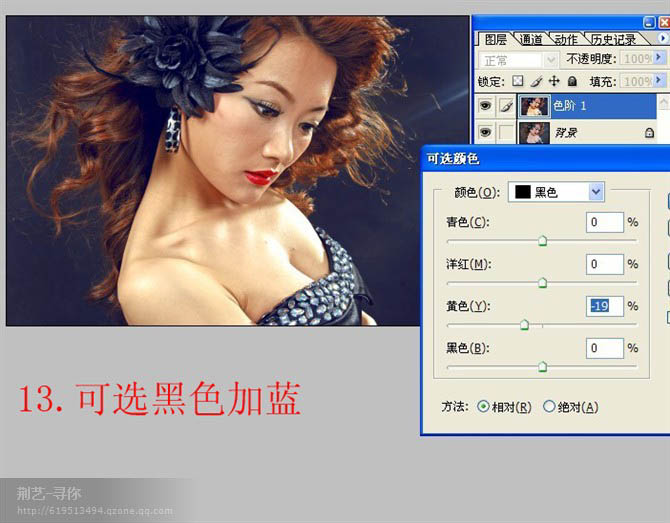
14、創(chuàng)建照片濾鏡調(diào)整圖層,參數(shù)設(shè)置如下圖。

15、新建一個圖層,蓋印圖層。用液化濾鏡稍微美化一下人物輪廓及五官。
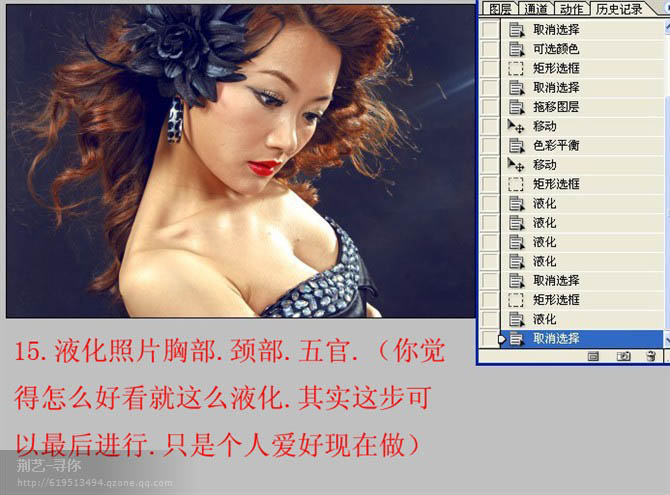
16、新建一個圖層,蓋印圖層。簡單給人物磨皮,降噪,再微調(diào)一下高光和暗部,效果如下圖。
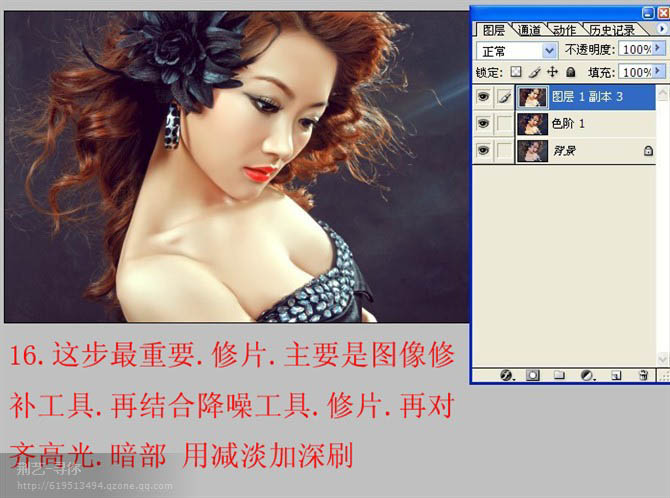
17、加入高光素材,混合模式改為“濾色”,效果如下圖。

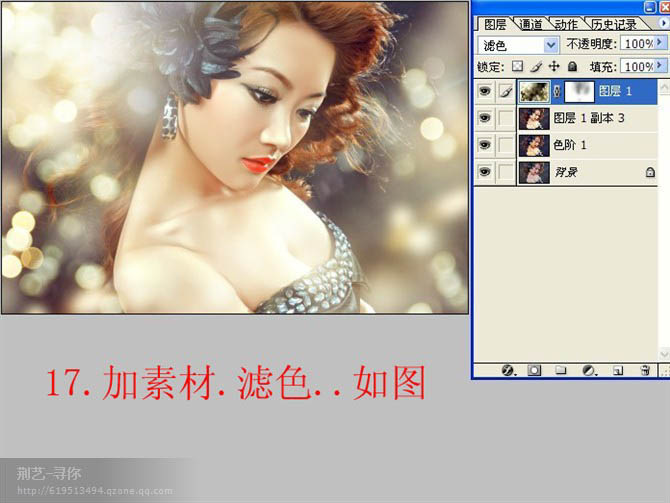
18、加上裝飾文字,再把眼睛用減淡工具加強(qiáng)一下高光。最后整體銳化一下,完成最終效果。

最終效果:


網(wǎng)友評論